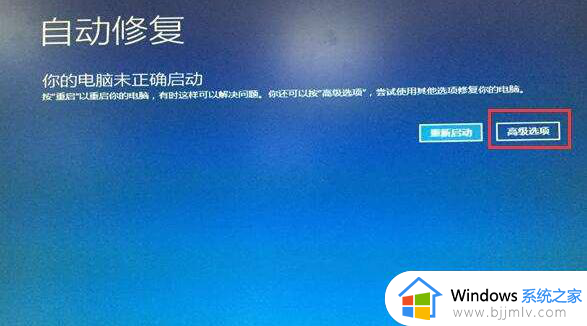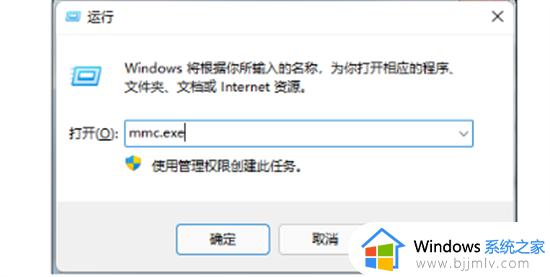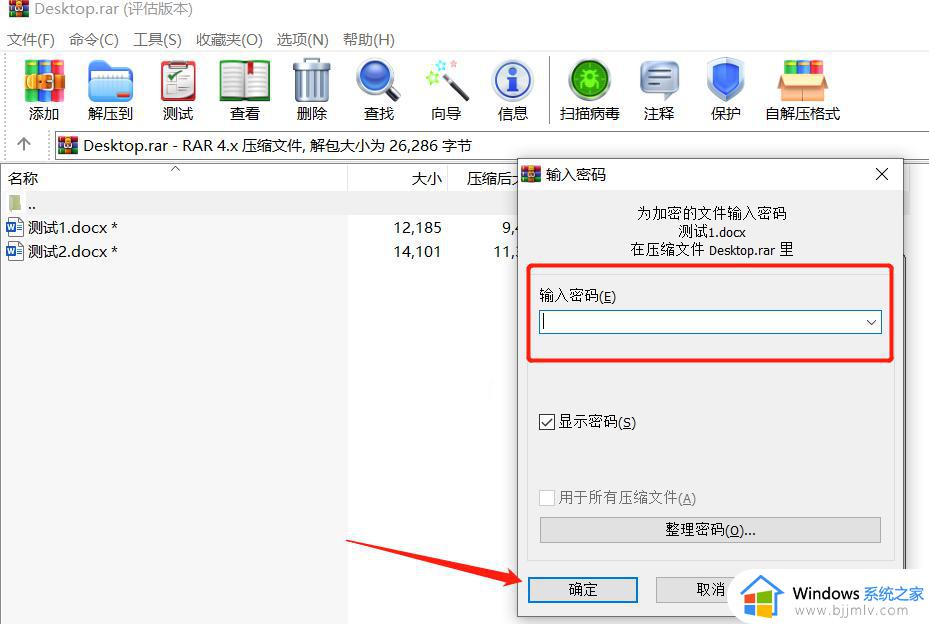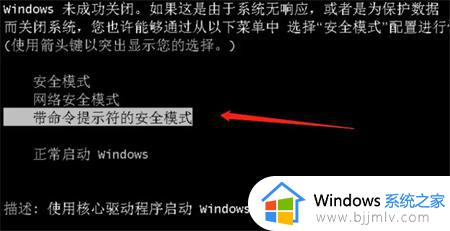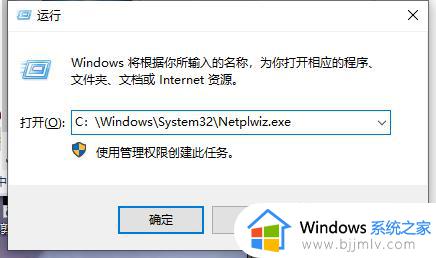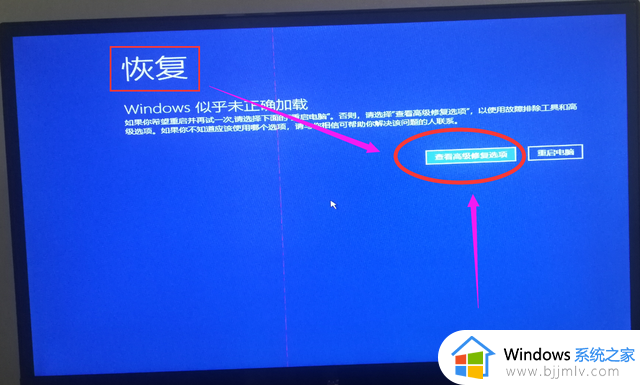windows电脑密码忘了怎么解除 windows电脑密码忘记如何解除开机密码
更新时间:2024-02-22 16:40:44作者:jkai
在window操作系统中,忘记开机密码是我们小伙伴可能会遇到的问题之一。这可能会让我们无法正常启动我们的设备,影响到我们的工作和生活,对此我们小伙伴都想要知道windows电脑密码忘了怎么解除,那么下面小编就教大家windows电脑密码忘记如何解除开机密码,快来一起看看吧。
具体方法
1、首先按下电脑开机键,在出现微软系统徽标界面时长按电源键关机。重复三次左右出现电脑修复电脑界面,选择高级选项进入。
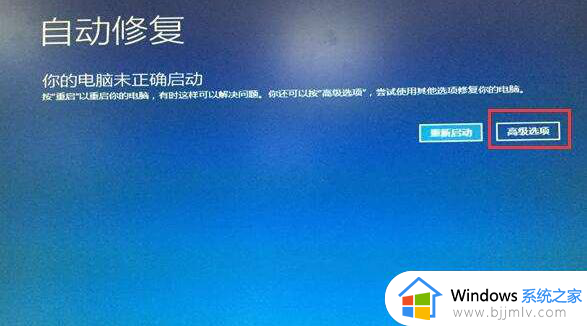
2、之后依次选择疑难解答>>高级选项>>启动设置>>点击重启按钮。

3、可以选择进入安全模式,然后打开命令提示符,也可以直接按下F6选择启用带命令提示符的安全模式。
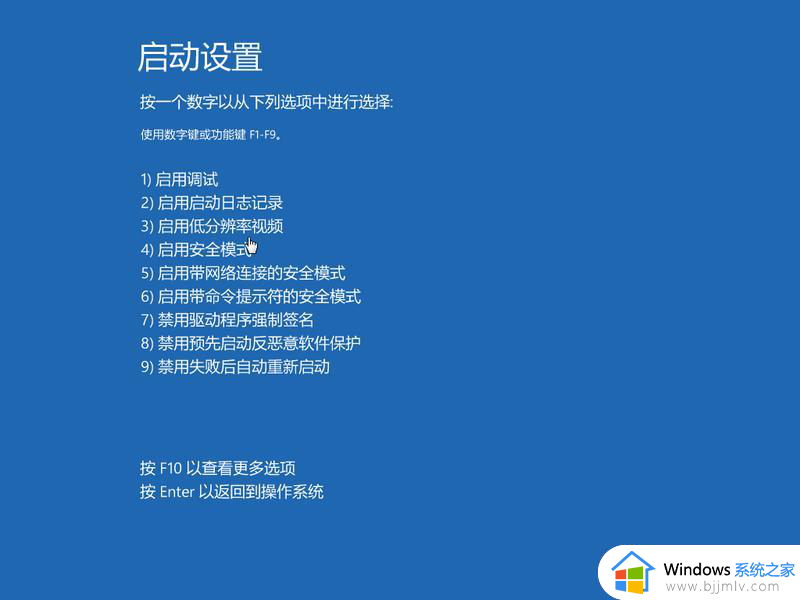
4、然后输入:net user Administrator 123456命令,回车即可将账户密码修改为123456。如果是其他账户就将Administrator换成正在使用的账户名称就可以了。
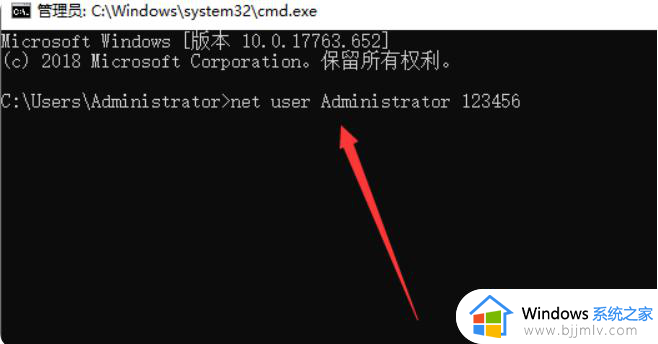
以上全部内容就是小编带给大家的windows电脑密码忘记解除开机密码方法详细内容分享啦,碰到这种情况的小伙伴,就快点跟着小编一起来看看吧。